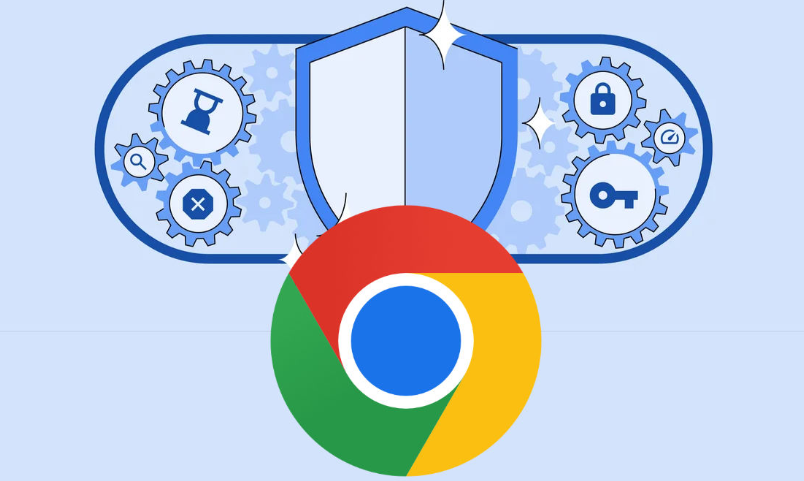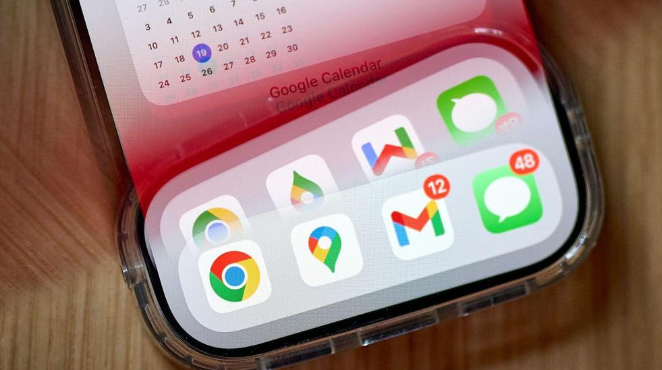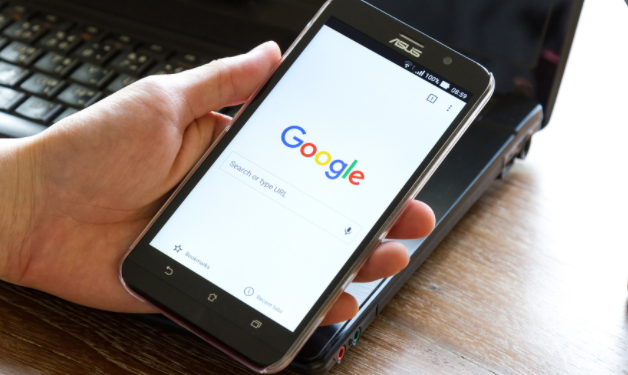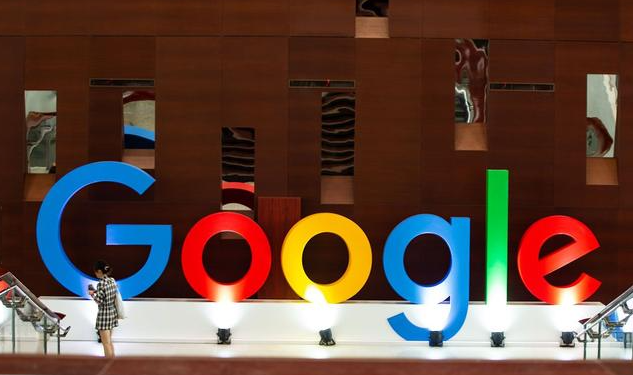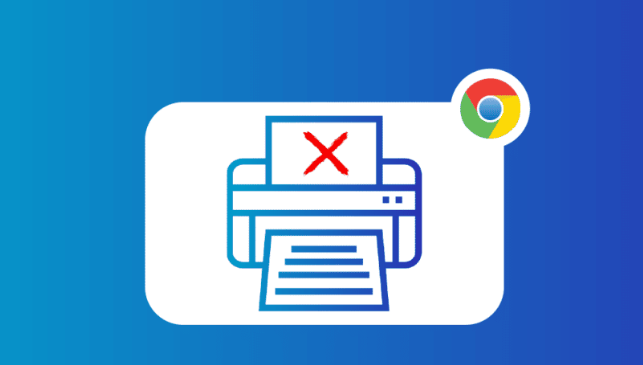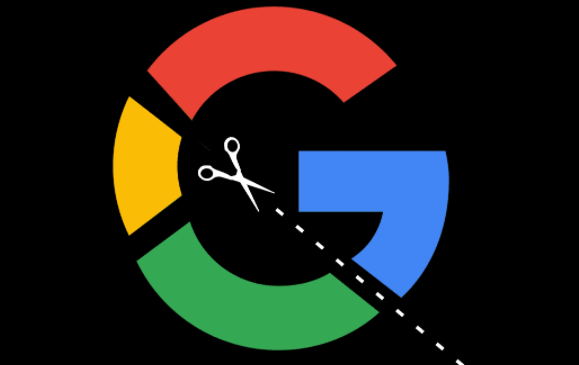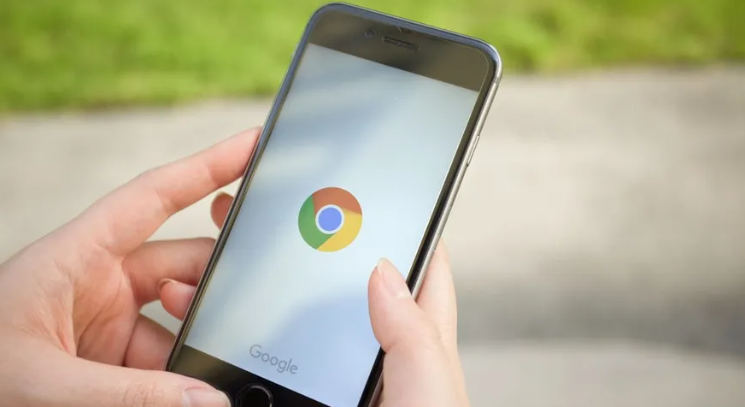教程详情
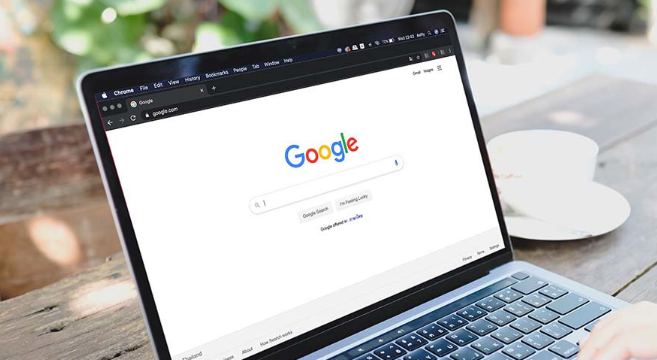
1. 开启同步功能:在Chrome浏览器中登录您的谷歌账户,点击右上角的个人资料图标,选择“登录到Chrome”,输入账户信息完成登录。点击浏览器右上角的三个点,选择“设置”。在设置页面左侧菜单中选择“您与Google”,找到“同步和Google服务”部分,点击“开启同步功能”按钮。系统会弹出提示框询问是否开启同步功能,勾选“同步所有内容”,或者根据个人需求选择要同步的内容,如书签、历史记录、密码、扩展程序等,然后点击“确认”按钮。
2. 管理同步内容:进入“同步和Google服务”页面后,滚动到页面底部,找到“高级同步设置”。在“高级同步设置”页面中,您可以分别开启或关闭各个项目的同步开关,比如只想同步书签和密码,可关闭“浏览历史”选项。完成选择后,点击“确认”按钮以保存设置。
3. 注意事项:确保谷歌账户安全,避免在公共电脑上登录并开启同步功能。定期检查同步的数据,确保没有误同步或不需要同步的信息。如果遇到同步问题,可以尝试重新登录谷歌账户或检查网络连接。